Gebruik Google Foto's als screensaver op Chromecast met Google TV
Chromecast Google Tv Snijden Van Koorden / / October 30, 2020
Laatst geupdate op
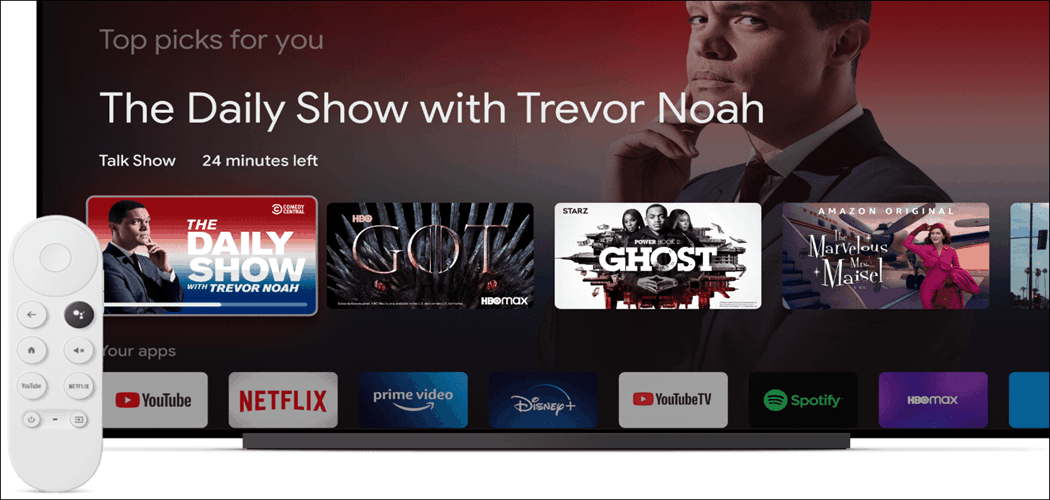
De Chromecast met Google TV geeft een verzameling algemene foto's weer wanneer het apparaat niet actief wordt gebruikt. Maar u kunt uw eigen Google Foto's toevoegen. Hier is hoe.
Wanneer u uw Chromecast niet actief gebruikt met Google TV, worden stockafbeeldingen weergegeven als screensaver. Maar misschien wilt u er een persoonlijkere ervaring van maken door uw eigen foto's te gebruiken. Gelukkig kun je dat precies doen door het te linken met Google Foto's. Hier is hoe het te doen.
Stel Google Foto's in als Google TV-screensaver
Om te beginnen, moet u eerst uw afstandsbediening pakken en naar uw profielafbeelding navigeren. Selecteer het en druk vervolgens op Instellingen.
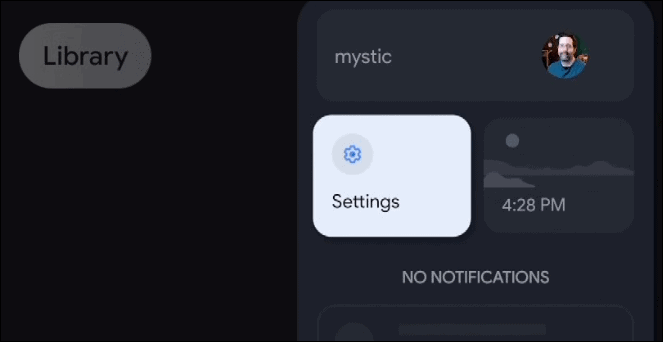
Scrol vervolgens in Instellingen naar beneden en selecteer Systeem.
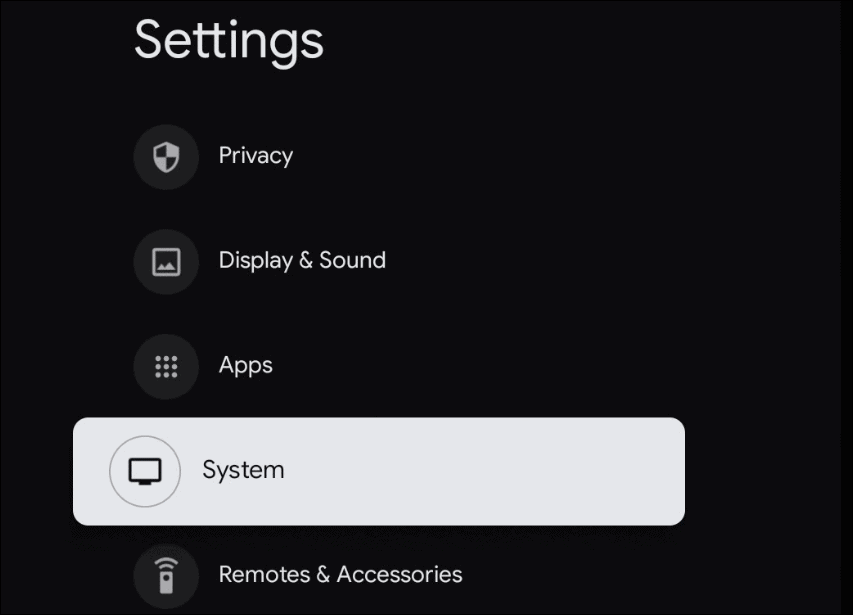
Scroll nu naar beneden en kies Ambient-modus.
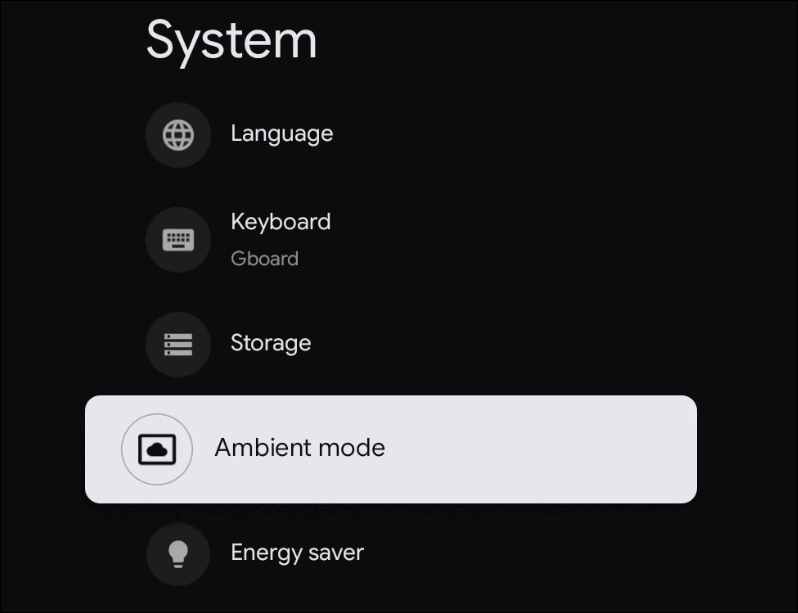
Kies onder Ambient Mode Google Foto's "Er wordt een diavoorstelling van geselecteerde herinneringen gemaakt." Merk op dat u op dit punt ook Kunstgalerie of Experimenteel kunt kiezen. Dit zijn vooraf bepaalde stockfoto's die zijn geselecteerd uit Getty Images van Google en bevatten geen foto's uit uw persoonlijke verzameling.
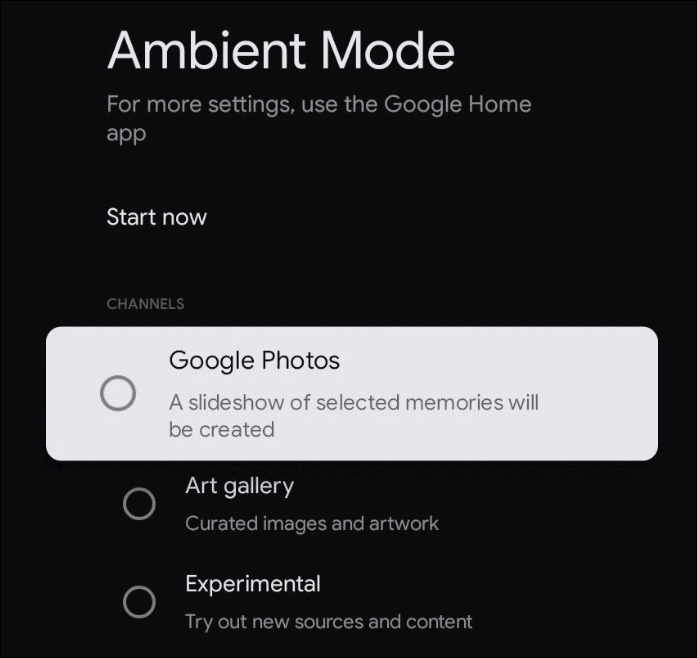
Op het volgende scherm wordt uitgelegd hoe u uw persoonlijke foto's selecteert via de Home-app op uw telefoon. Selecteer de OK knop.
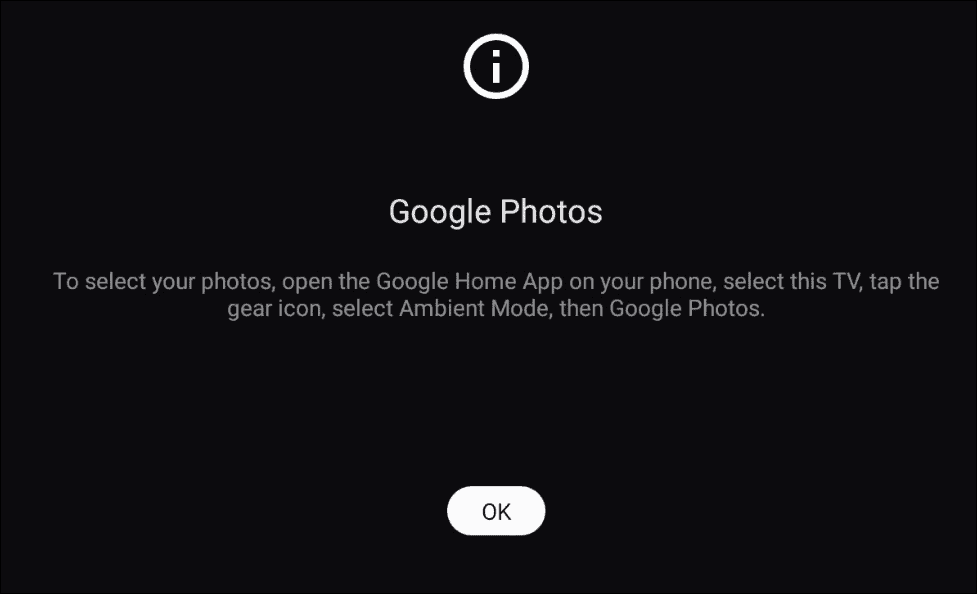
Start op je telefoon de Google Home-app en open Instellingen. Scroll vervolgens naar beneden en tik op Ambient-modus.
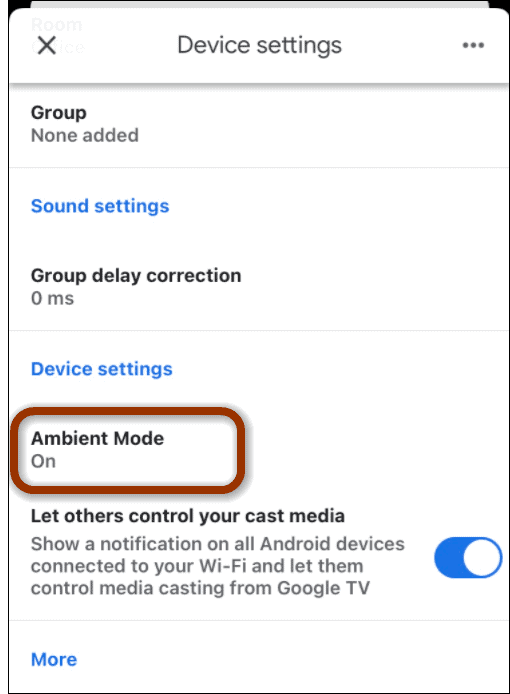
Tik op het volgende scherm op Google Foto's onder het gedeelte Fotolijst en 'Kies wat je op je scherm ziet als het niet in gebruik is'.
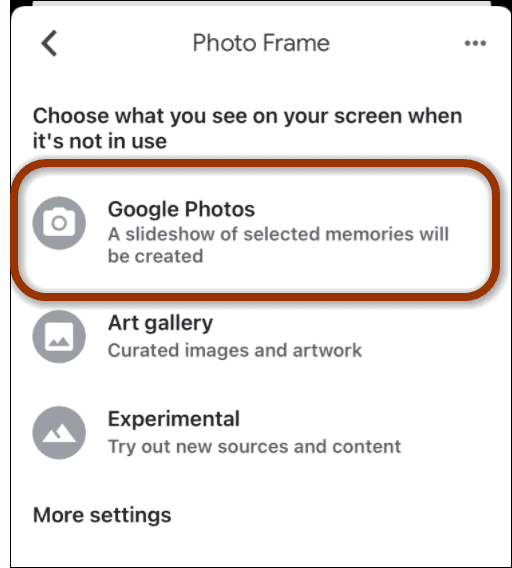
Selecteer vervolgens op het volgende scherm een selectie van hoogtepunten die Google Foto's heeft gemaakt.
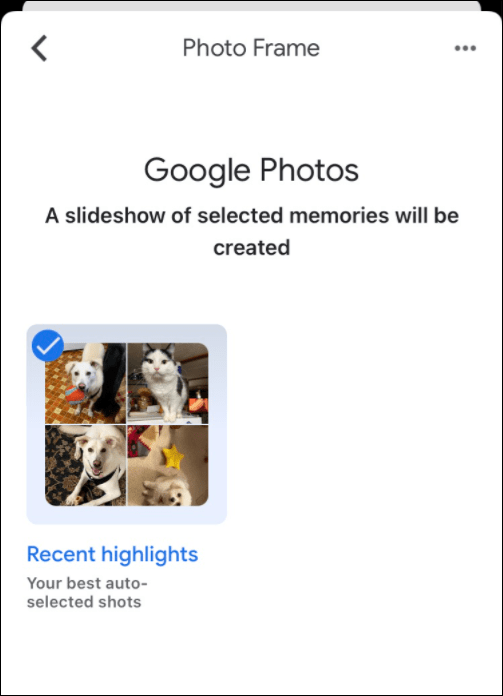
Dat is alles wat er is. Wanneer de screensaver van de diavoorstelling nu op uw Chromecast met Google TV start, wordt het een verzameling van uw foto's.
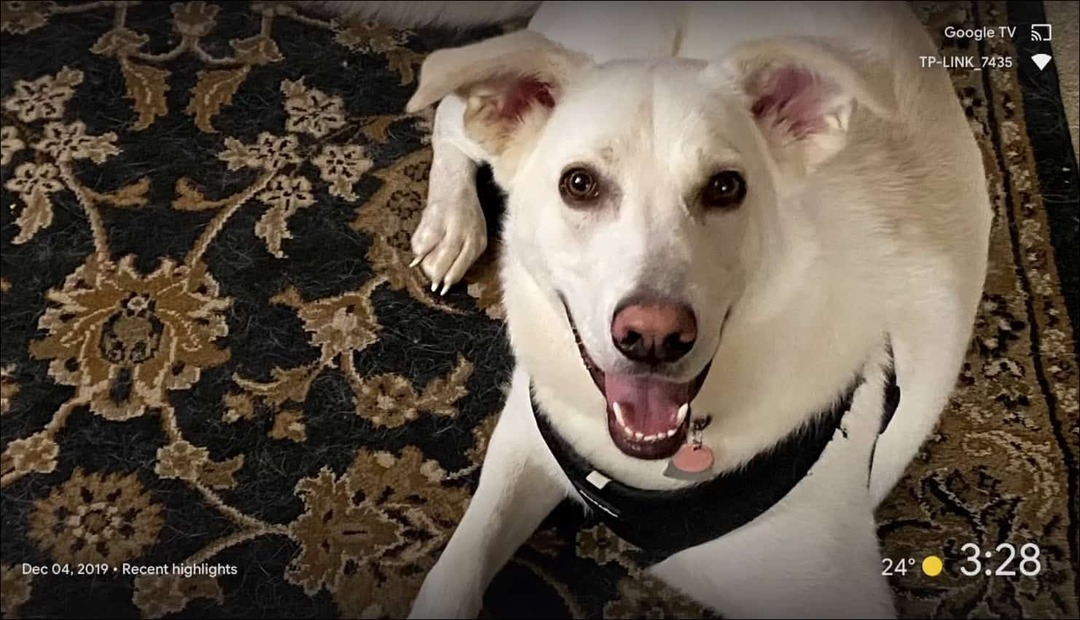
Als u liever uw eigen foto's gebruikt, kan uw tv ook dienst doen als fotolijst op een groot scherm door uw Google Photos te integreren. Als u liever algemene foto's heeft, kunt u terugschakelen door naar te gaan Instellingen> Systeem> Ambient-modus en kiezen voor Art Gallery of Experimental. Geniet van het zien van uw eigen foto's op het grote scherm!
Wat is persoonlijk kapitaal? 2019 Review inclusief hoe we het gebruiken om geld te beheren
Of u nu voor het eerst begint met beleggen of een doorgewinterde handelaar bent, Personal Capital heeft voor elk wat wils. Hier is een blik op de ...

![Picasa 3.6-update voor eenvoudigere samenwerking [groovyDownload]](/f/41aa645f8546c01102a5bc5c3966e860.png?width=288&height=384)

